IMPERSONSATING_WORKER_THREAD oplossen: 5 betrouwbare oplossingen
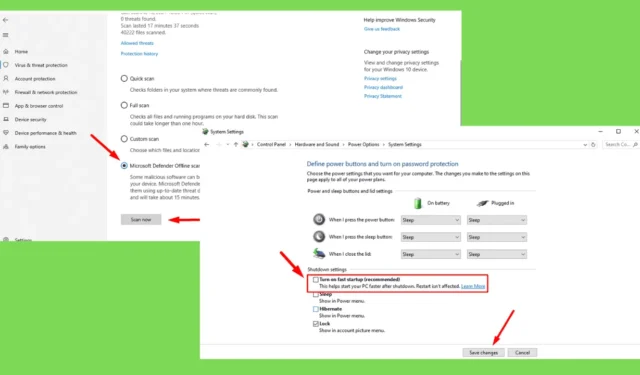
De fout 0x000000DF IMPERSONATING_WORKER_THREAD treedt op wanneer een werkthread niet op de juiste manier stopt met het imiteren van een ander proces voordat de taak is voltooid. Dit probleem kan ontstaan door driverconflicten, malware of verkeerde configuraties in Windows-instellingen.
Gelukkig laat ik je zien hoe je de stabiliteit van je systeem herstelt. Maar voordat we beginnen, probeer de snelle oplossingen hieronder:
- Koppel alle externe hardware los en start uw pc opnieuw op.
- Controleer en update Windows. Druk op Windows + I > Windows Update > Controleren op updates > Downloaden en installeren.
Als het probleem aanhoudt, raak dan niet in paniek. Er zijn meer gedetailleerde oplossingen.
5 manieren om IMPERSONATING_WORKER_THREAD te repareren
Dit kunt u doen:
Snel opstarten uitschakelen
Fast Startup is een Windows-functie waarmee uw systeem sneller kan opstarten door uw computer in een slaapstand te zetten wanneer u hem uitschakelt. Soms kan het echter systeemfouten veroorzaken zoals IMPERSONATING_WORKER_THREAD. Hier leest u hoe u het kunt uitschakelen:
- Druk op het Windows-pictogram + X en selecteer vervolgens Energiebeheer .
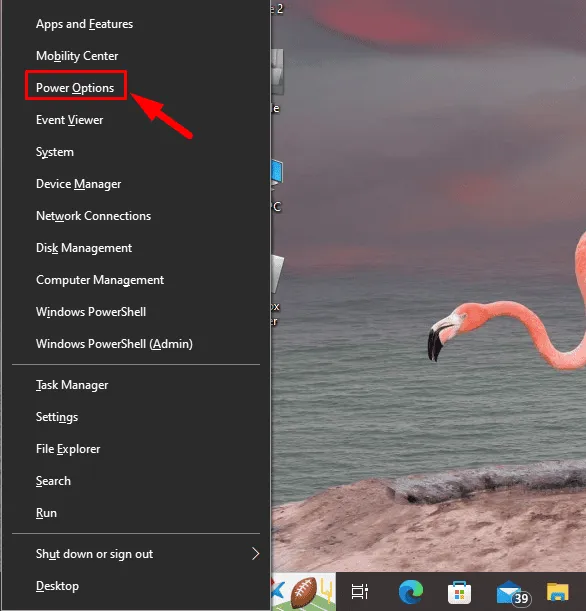
- Tik rechtsboven op Extra energie-instellingen .
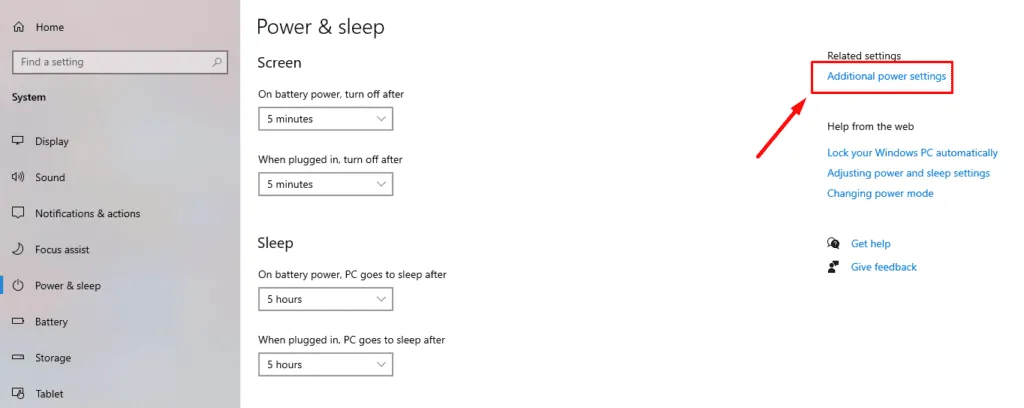
- Klik in het linkerpaneel op Het gedrag van de aan/uit-knoppen bepalen .
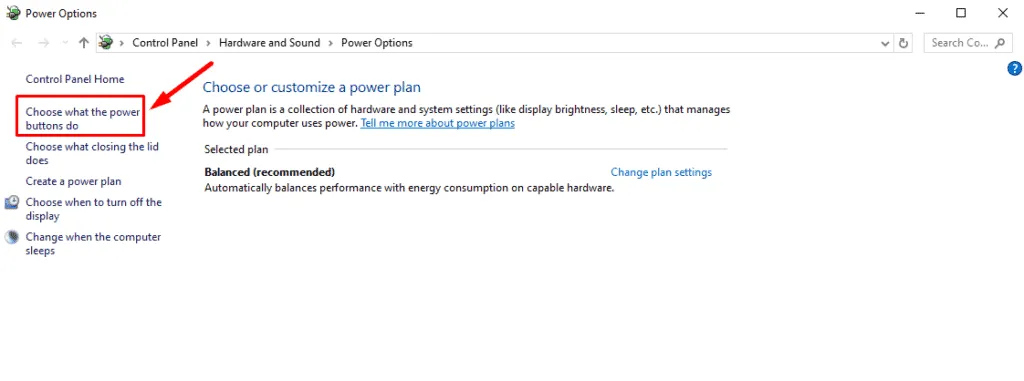
- Klik op Instellingen wijzigen die momenteel niet beschikbaar zijn .
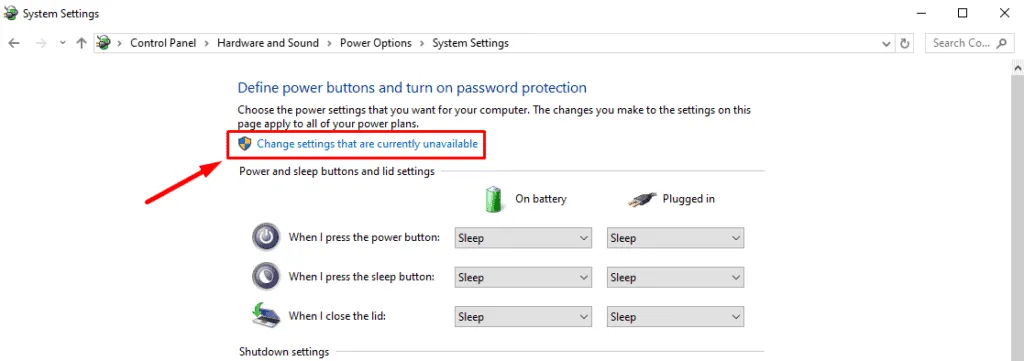
- Schakel onder het gedeelte Shutdown settings het vakje naast Turn on fast startup uit . Klik vervolgens op Save Changes en start uw computer opnieuw op.
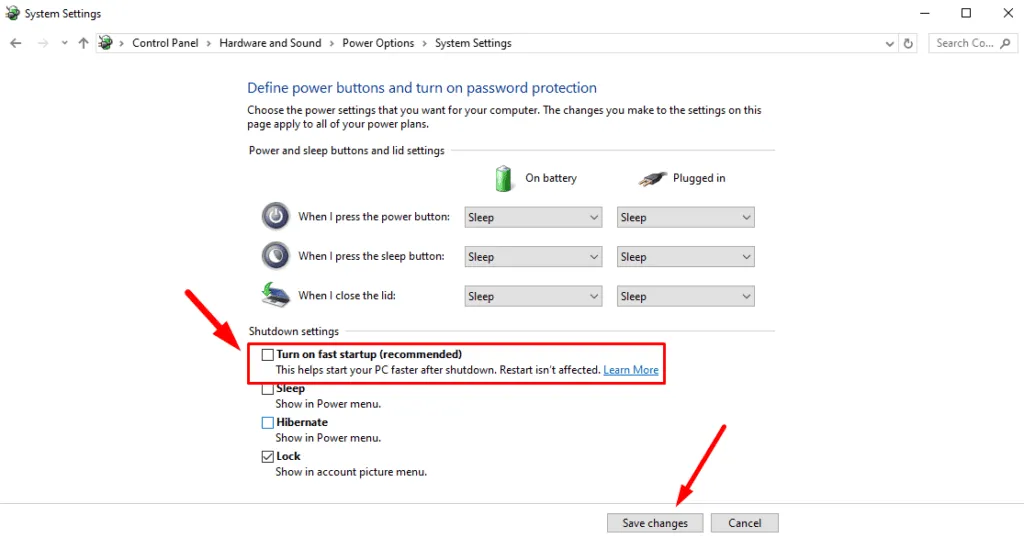
Scan apparaatprestaties en -status
Windows heeft ingebouwde diagnostische tools om de algehele gezondheid van uw systeem te beoordelen. Een Device Performance and Health scan kan helpen bij het detecteren en oplossen van onderliggende problemen die bijdragen aan de IMPERSONATING_WORKER_THREAD fout. Dit zijn de stappen die u moet volgen:
- Druk op Windows + I om Instellingen te openen. Klik op Bijwerken en beveiliging .
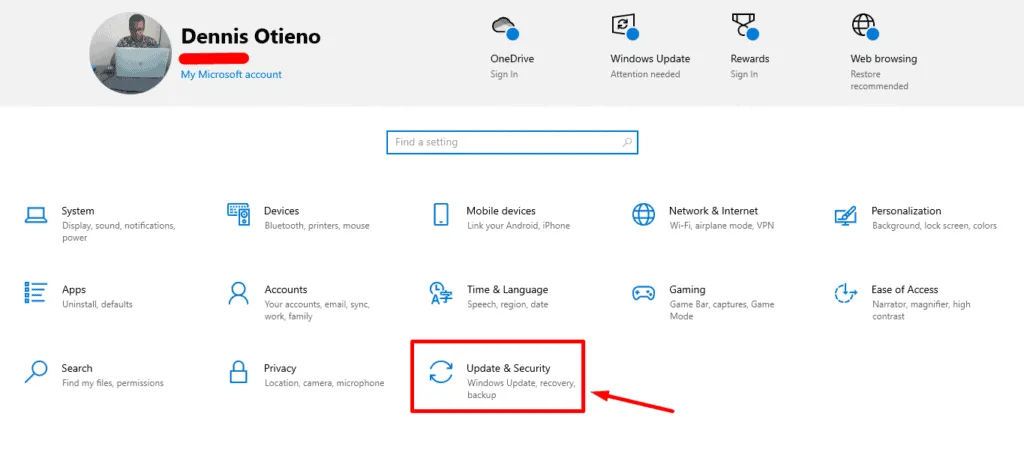
- Selecteer Windows-beveiliging in het linkerdeelvenster. Klik in het rechterdeelvenster op Apparaatprestaties en -status .
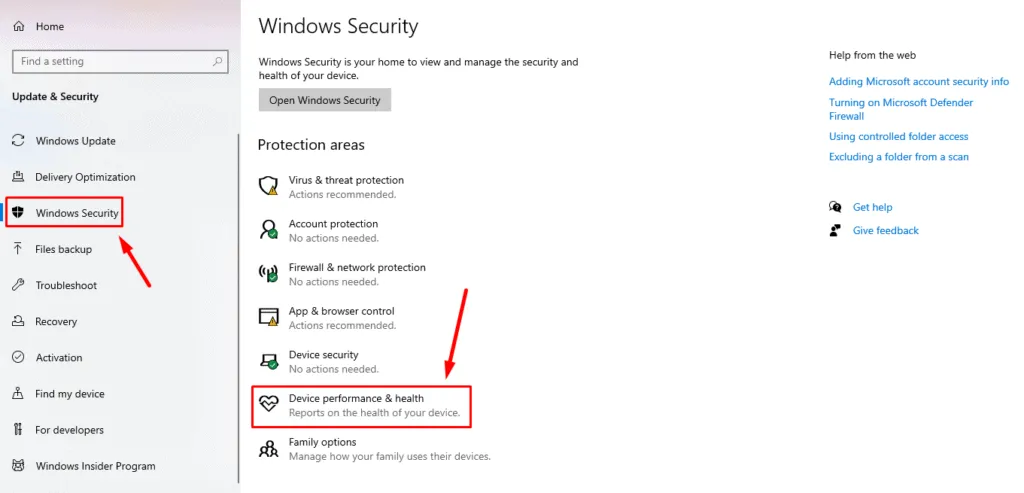
- Controleer uw Gezondheidsrapport. Als er problemen worden gevonden, volg dan de aanbevolen acties om ze op te lossen.

Windows Defender offline uitvoeren
Malware-infecties kunnen soms interfereren met worker threads, wat leidt tot fouten zoals IMPERSONATING_WORKER_THREAD. U kunt een Windows Defender Offline scan uitvoeren om persistente malware te identificeren en te verwijderen. Volg de onderstaande stappen:
- Druk op Windows + I om Instellingen te openen en klik op Bijwerken en beveiliging .
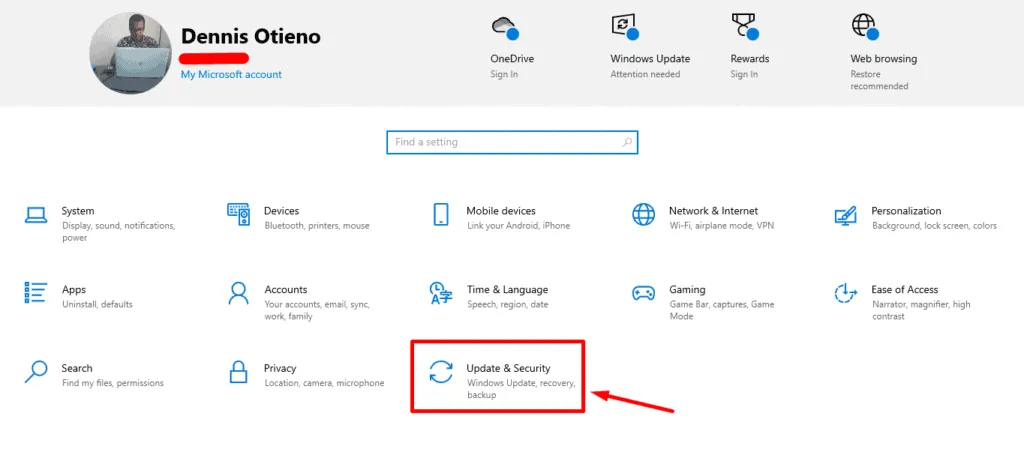
- Selecteer Windows-beveiliging in het linkerpaneel en tik vervolgens op Virus- en bedreigingsbeveiliging .
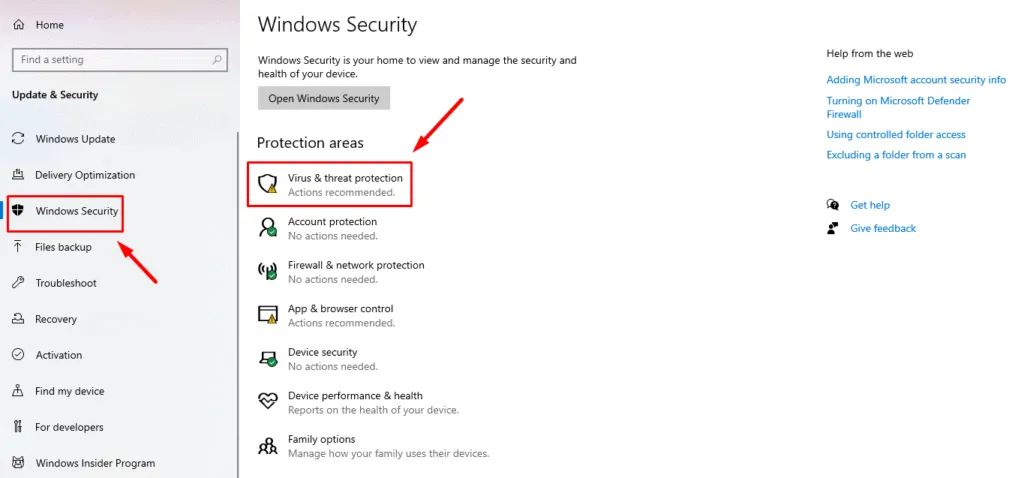
- Klik op Scanopties .
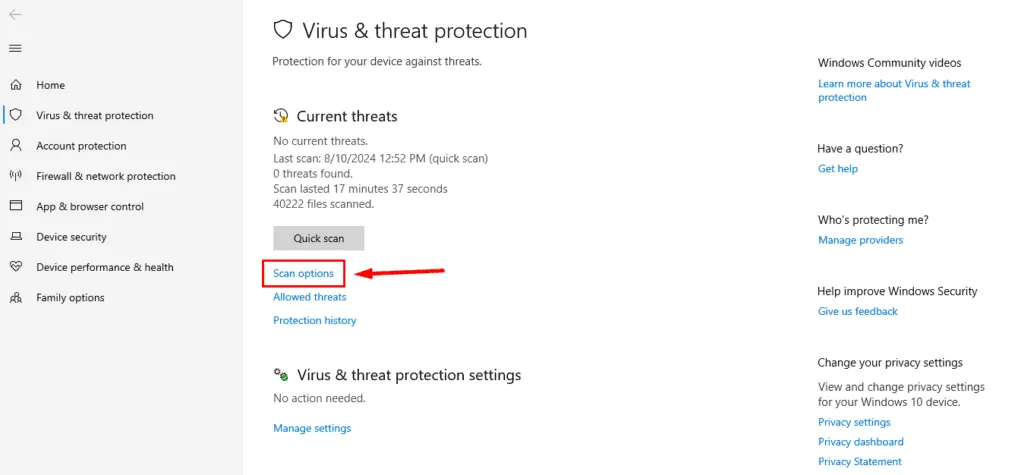
- Scroll naar beneden en selecteer Microsoft Defender Offline-scan. Tik vervolgens op Nu scannen .
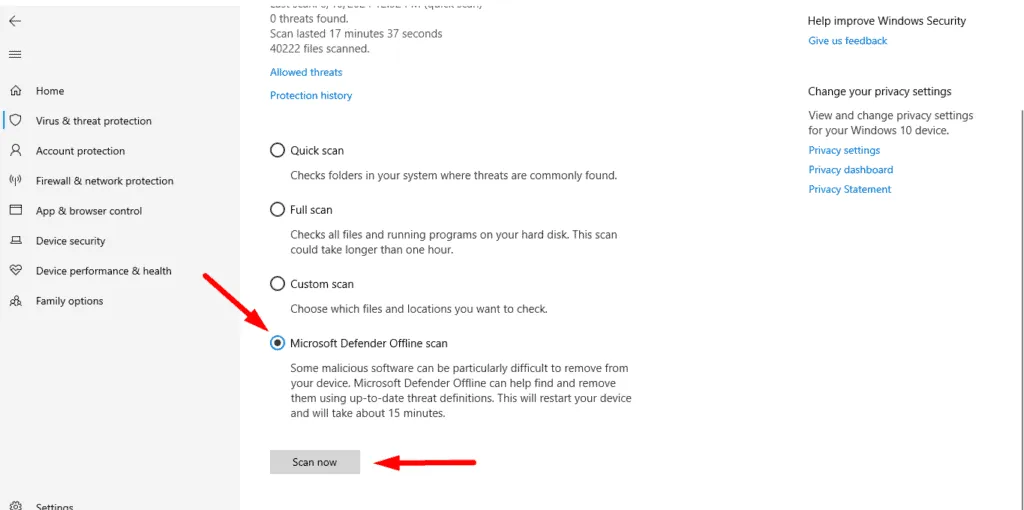
Uw pc wordt opnieuw opgestart en Windows Defender voert een grondige scan uit op malware voordat het apparaat wordt opgestart.
Onlangs geïnstalleerde software verwijderen
Als de IMPERSONATING_WORKER_THREAD-fout is ontstaan na het installeren van nieuwe software of drivers, kan dat de oorzaak zijn. Het verwijderen ervan kan de stabiliteit van het systeem herstellen.
- Druk op Windows + X en selecteer vervolgens Apps en onderdelen .
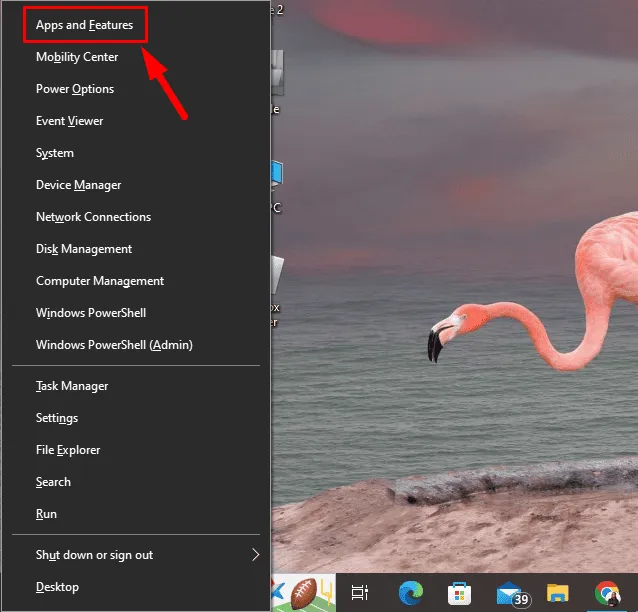
- Scroll naar beneden en zoek het recent geïnstalleerde programma. Klik erop en kies Verwijderen .
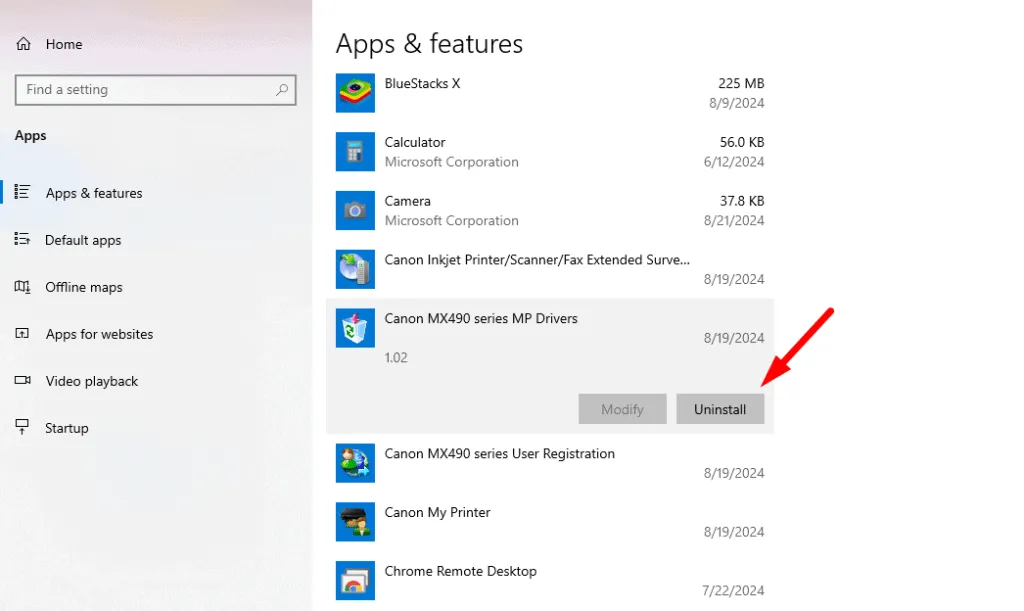
Start na het verwijderen uw systeem opnieuw op om te kijken of de fout is opgelost.
Systeemherstel uitvoeren
Als geen van de bovenstaande stappen werkt, probeer dan Systeemherstel te gebruiken om uw systeem terug te zetten naar een punt vóór de fout. Dit kan recente wijzigingen in systeembestanden, drivers en instellingen ongedaan maken. Dit doet u als volgt:
- Druk op Windows + S , typ Systeemherstel en klik op Openen .
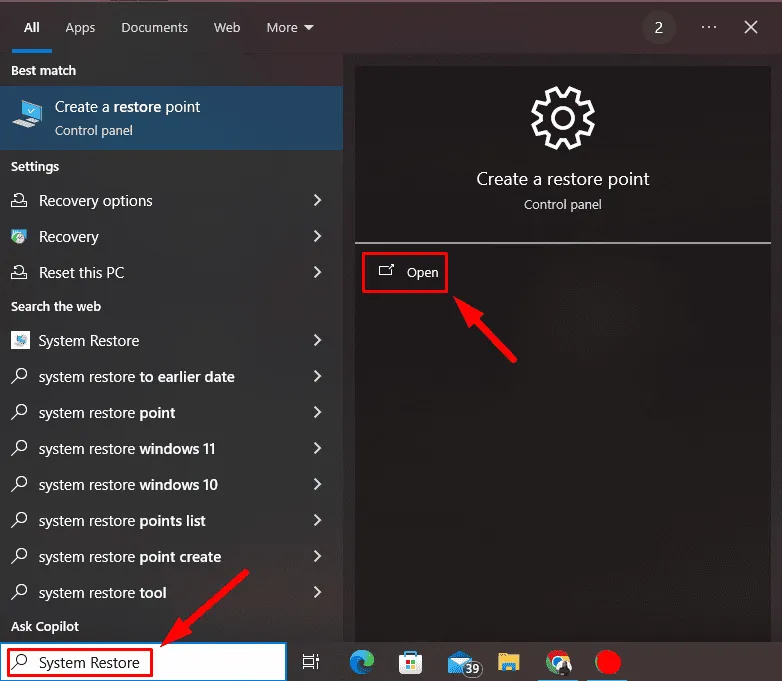
- Klik op Systeemherstel .
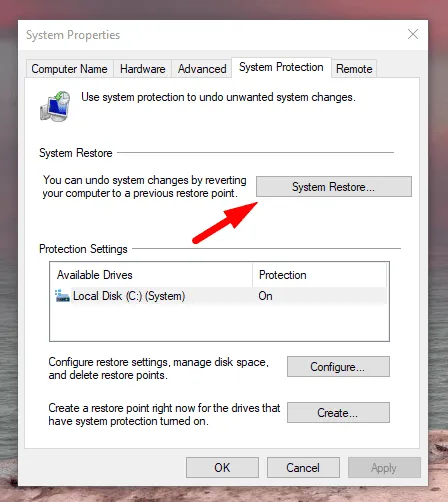
- Selecteer een herstelpunt dat is gemaakt voordat de fout ontstond en klik op Volgende .
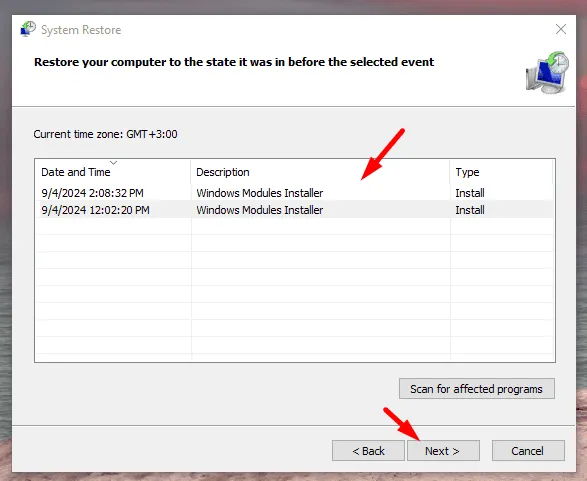
- Klik op Voltooien om te bevestigen.
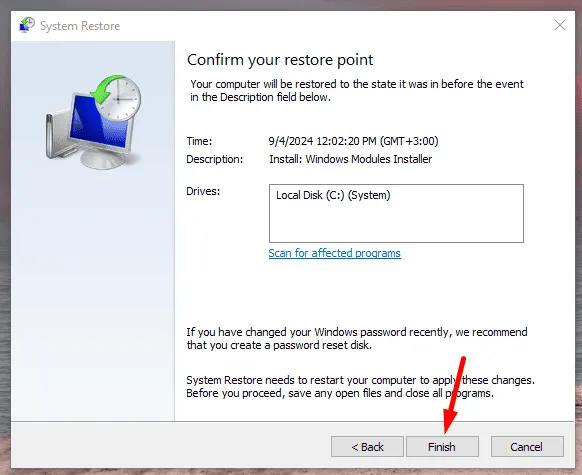
Uw pc keert terug naar de vorige staat waarin deze werkte zonder de fout.
Omgaan met IMPERSONATING_WORKER_THREAD kan een uitdaging zijn, maar deze vijf methoden kunnen u helpen het probleem op te lossen en verdere verstoringen te voorkomen. Proactief blijven met systeemonderhoud kan u ook helpen soortgelijke problemen in de toekomst te voorkomen.
U kunt ook leren hoe u andere blauwe schermfouten kunt oplossen, zoals Aswhdske.sys, NETwlv64.sys en Bindflt.sys.



Geef een reactie